Apps löschen auf dem iPhone: So geht’s
Nicht nur Deine Wohnung, sondern auch Dein iPhone braucht einen Frühjahrsputz? Erfahre hier, wie Du iPhone-Apps löschst.
Nicht nur Deine Wohnung, sondern auch Dein iPhone braucht einen Frühjahrsputz? Erfahre hier, wie Du iPhone-Apps löschst.
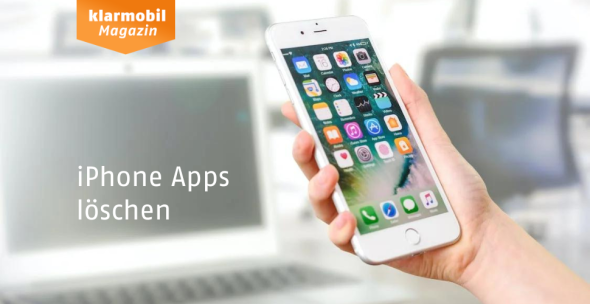
Wer kennt es nicht? Auf dem iPhone haben sich so viele Apps angesammelt, dass der vorhandene Speicherplatz ausgelastet ist und Du in dem Gewusel kaum noch die Anwendungen findest, die Du wirklich brauchst. klarmobil verrät Dir drei Wege, wie Du unnötige Apps löschst, die sich auf Deinem iPhone befinden.
Überflüssige Apps führen nicht nur dazu, dass Dein Startbildschirm immer unübersichtlicher wird, sie benötigen auch wichtigen Speicherplatz sowie Updates. Du hast das Gefühl, Dein Gerät mutiert zu einem Sammelsurium verschiedener Anwendungen? Dann ist es höchste Zeit, Dein iPhone von unnötigem Ballast zu befreien.
Bei iOS 13 und älter lassen sich iPhone-Apps folgendermaßen löschen:
Halte Deinen Finger auf das App-Symbol, bis die Apps anfangen zu “wackeln”.
Tippe auf das kleine Kreuz oder das Minus, das in der iPhone-App erscheint, um die App(s) zu löschen.
Möchtest Du keine weiteren Apps ausmisten und den Wackelzustand beenden, tippe in der oberen rechten Ecke Deines iPhones auf „Fertig“ (iPhone X und neuere Modelle) oder drücke die Home-Taste (iPhone 8 und älter).
Besonderheit für iOS 14 oder neuer: Bei den neuesten Versionen des Apple-Betriebssystems tippst Du einfach eine beliebige App an und hältst den Finger so lange darauf, bis sich an der Seite ein Menü öffnet. Möchtest Du die App dauerhaft von Deinem iPhone löschen, wählst Du “App entfernen” und “App löschen” aus. Du willst die iPhone-App lediglich vom Startbildschirm löschen? Tippe dazu auf „App entfernen“ und anschließend auf „In App-Mediathek bewegen“ beziehungsweise „Vom Home-Bildschirm entfernen“. In der App-Mediathek bleibt sie nach wie vor erhalten.
Mit iOS 14 führte der amerikanische Smartphone-Gigant noch eine weitere Möglichkeit ein, um Apps auf Deinem iPhone schnell und einfach zu löschen – und zwar mit Hilfe des App-Stores. Gehe in den App-Store und öffne dort durch einen Klick auf das Symbol oben rechts in der Ecke Dein Profil. Hier befindet sich die Übersicht aller installierten Apps. Um iPhone-Apps zu deinstallieren, musst Du nichts weiter tun als auf der jeweiligen App eine Wischgeste nach links zu machen und auf „Löschen“ zu klicken.
Alternativ lassen sich iPhone-Apps auch über die Einstellungen dauerhaft löschen. Gehe hier unter „Allgemein“ auf „iPhone-Speicher“, wähle die einzelnen Apps aus, die Du entfernen möchtest und tippe auf „App löschen“.
Waren die oben beschriebenen Methoden ohne Erfolg, kann es daran liegen, dass das Löschen dieser Apps in den iPhone-Einstellungen deaktiviert ist. Das lässt sich aber schnell wieder ändern:
Öffne die Einstellungen Deines iPhones und wähle „Bildschirmzeit“ aus.
Wähle „Beschränkungen” und dann die Option „Käufe im iTunes & App Store“ aus. Anschließend klickst Du auf „Apps löschen“.
Nun musst Du nur noch „Erlauben“ auswählen, um Deine iPhone-Apps zukünftig ohne Umwege löschen zu können.
Hat es beim ersten Mal nicht geklappt und die gewünschte App lässt sich noch immer nicht löschen, hilft oft ein altbewährter Trick: Starte Dein iPhone neu und wiederhole den Vorgang.
Wer sein neues iPhone zum ersten Mal in Betrieb nimmt, findet darauf bereits einige installierte Apps von Apple vor. Manche dieser Anwendungen lassen sich ganz normal löschen, etwa Apple Books, der Kalender oder das Maßband. Ein Weg, um den Speicherplatz des iPhones aufzuräumen, ist das allerdings nicht, da dadurch nicht mehr Speicherplatz frei wird. Bestimmte iPhone-Apps lassen sich aber gar nicht löschen, weil sie wichtig für die Funktion des iPhones sind. Dazu zählen:
Einstellungen
Telefon
Nachrichten
Fotos
Timer
Wallet
Safari
Du benötigst diese Apps nicht? Dann leg sie in einem Ordner ab, damit sie Dich auf dem Startbildschirm nicht stören.
Wenn Du eine iPhone-App selten verwendest, musst Du sie nicht zwangsläufig löschen. Eine weitere Möglichkeit, um Dein Gerät aufzuräumen besteht im Anlegen von thematischen Ordnern. Tippe dafür auf eine vorinstallierte iPhone-App, bis das Menü erscheint. Dann wählst Du „Apps neu anordnen“ beziehungsweise „Home-Bildschirm bearbeiten“ aus. Die Apps sind nun wieder im Wackelmodus. Nimm jetzt eine der Apps, und ziehe sie auf eine andere App, die Du wegräumen möchtest. Dein iPhone erstellt dann automatisch einen Ordner, der diese beiden Apps enthält.
Beim Klicken auf diesen Ordner erscheint darüber ein Namensfeld. iOS schlägt in der Regel einen Namen für den Ordner vor, aber durch Klicken auf das Namensfeld oder Entfernen des Namensvorschlags kannst Du dem Ordner auch einen eigenen Namen geben. Die gute Nachricht: Du kannst beliebig viele Apps in einen Ordner ziehen und so mehr Platz auf Deinem Startbildschirm schaffen.
Dir kann es nicht ordentlich genug sein? Dann verschiebe die Ordner auf eine andere Seite deiner App-Bibliothek. Dafür ziehst Du im Wackelmodus den Ordner an den rechten Bildschirmrand. Dein iPhone erstellt nun eine neue Seite. Dort kannst Du ihn ablegen und den Wackelmodus anschließend beenden.
iPhone-Apps lassen sich schnell und einfach durch ein längeres Drücken auf das App-Symbol oder mit einer Wischbewegung im App-Store löschen. Alternativ ist auch das Löschen in den Einstellungen möglich.
Wenn sich bestimmte iPhone-Apps nicht löschen lassen, solltest Du prüfen, ob das Löschen von Apps in den Beschränkungen deaktiviert ist.
Von den vorinstallierten iPhone-Apps lassen sich einige löschen, andere nicht.
Vorinstallierte iPhone-Apps, die sich nicht löschen lassen, lassen sich in Ordner verschieben, um Deinen Startbildschirm aufzuräumen.
Um bei iOS 14 eine App dauerhaft vom iPhone zu löschen, hältst Du die App auf dem Startbildschirm gedrückt, bis sie zu wackeln beginnt. Folge dann dem Pfad “App entfernen” > “App löschen”.
Viele integrierte iPhone-Apps lassen sich ganz normal löschen. Dazu zählen zum Beispiel: Aktivität, Apple Books, Apple TV, Rechner, Kalender, Uhr, Kompass, FaceTime, Home, Health, iTunes Store, Mail, Karten, Maßband, Musik, News, Notizen, Podcasts, Erinnerungen, Aktien, Tipps, Wetter und Sprachmemos.
Löschst du eine App, für die du ein kostenpflichtiges Abo abgeschlossen hast, beendet dies nicht das Abo. Du hast nur die Anwendung und die dazugehörigen Daten auf Deinem Smartphone entfernt. Das Abo musst Du entweder direkt beim Anbieter kündigen oder in Deinem Account verwalten.
Foto: © Pexels